
Sisu
- Kuidas Yahoo kontosid kustutada
- Kuidas alla laadida Yahoo e-posti
- Kuidas Yahoo kontaktid alla laadida
- Kuidas alla laadida Yahoo Calendar Events
- Muutke oma Yahoo parooli
- Kuidas Yahoo kontosid kustutada
- Miks te ei tohiks oma Yahoo-kontot kustutada
Paljud kasutajad soovivad Yahoo kontosid kustutada pärast viimase häkki kinnitamist, mille üle miljardi kontot on rikutud. Näitame teile, kuidas kustutada Yahoo e-posti kontosid ja miks te ei peaks seda drastilist sammu läbi vaatama.
Loe: Yahoo häkkinud - mida teha nüüd
Peate otsustama, kas soovite enne oma konto kustutamist alla laadida oma Yahoo-i e-posti või kui soovite lihtsalt edasi liikuda. Yahoo'i e-posti arvutisse laadimiseks kulub veidi kauem aega. Yahoo loetleb ka võimalused häkkinud Yahoo e-posti konto kontrollimiseks ja selle kaitsmiseks, kuid uue e-posti pakkuja otsimiseks on palju põhjuseid.
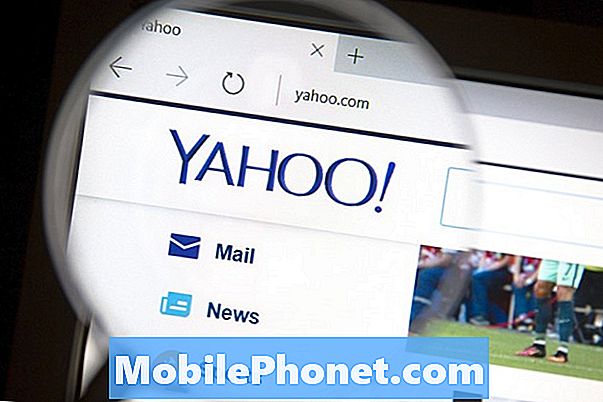
Mida teada Yahoo konto kustutamisest. IB Fotograafia / Shutterstock.com
Kuidas Yahoo kontosid kustutada
Kui otsustate kustutada kasutatavad yahoo kontod, on see lihtne protsess, mis on lihtsam Gmaili vahetamisel, kuid töötab ka siis, kui laadite oma arvutisse e-kirju.
- Laadige alla oma Yahoo e-post
- Laadige alla Yahoo kontaktid
- Laadige alla oma Yahoo kalendrikirjed
- Muutke oma Yahoo parooli
- Kustuta Yahoo konto
- Ärge kustutage oma Yahoo kontot
Kui kasutate Flickri, siis veenduge, et laadite alla Flickri fotod enne Yahoo konto kustutamist.
Enne selle protsessi läbimist on oluline märkida, et Yahoo kontode kustutamine ei pruugi olla parim idee. Veelgi enam, miks peaksite oma kontot turvaliselt kaitsma, lülituma teisele e-posti kontole, kuid jätke Yahoo e-posti konto aktiivseks.
Kuidas alla laadida Yahoo e-posti
Lihtsaim samm on minna Gmaili ja kasutada importimise võimalust Yahoo Maili ja kontaktide allalaadimiseks Gmaili. Selleks, logige sisse Gmaili, klõpsake üleval paremal ja siis edasi Seaded. Nüüd Klõpsake nuppu Kontod ja Import ja siis E-posti ja kontaktide importimine. Peate sisestama oma Yahoo e-posti aadressi ja tööriist impordib teie vanad e-kirjad, kontaktid ja uue kirja 30 päeva jooksul.
Kui te ei kasuta Gmaili, peate kasutama seda juhendit, et ühendada Yahoo e-kiri arvutis olevasse programmi, et laadida sõnumid arvutisse sellises e-posti programmis nagu Outlook, Mail for macOS Sierra, Thunderbird jt.
Saabuva posti (POP) server
- Server - pop.mail.yahoo.com
- Port - 995
- Nõuab SSL-i - Jah
Väljuva kirja (SMTP) server
- Server - smtp.mail.yahoo.com
- Port - 465 või 587
- Nõuab SSL-i - Jah
- Nõuab TLS-i - Jah (kui see on olemas)
- Nõuab autentimist - Jah
Teie sisselogimise info
- E-posti aadress - Sinu täielik e-posti aadress ([email protected])
- Parool - teie konto parool.
- Nõuab autentimist - Jah
See tõmbab kõik teie kirjad teie arvutisse nii, et teil oleks selle koopia kohalikult salvestatud. Peate kindlasti tagama selle ülejäänud andmetega.
Kuidas Yahoo kontaktid alla laadida
Yahoo jagab käepärast juhendit selle kohta, kuidas eksportida Yahoo kontakte, et saaksite neid oma uude e-posti teenusesse importida. Kui tegite esimese sammuna Gmaili lüliti, ei pea te seda tegema.
- Yahoo Mailis klõpsake nuppu Kontaktide ikoon
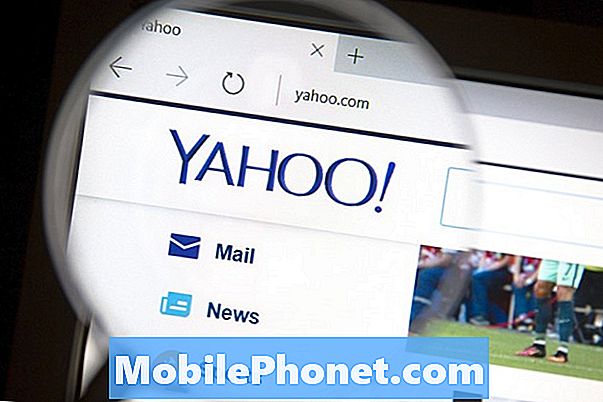
. - Klõpsake nuppu Meetmed

| valige Eksport. - Valige eksportiv formaat (kui te pole kindel, soovitame Yahoo CSV).
- Klõpsake nuppu Ekspordi nüüd.
See laadib arvutisse faili, mille saate importida peaaegu igasse kontaktirakendusse või teenusesse.
Kuidas alla laadida Yahoo Calendar Events
Nüüd soovite oma kalendri alla laadida. See võtab aega vaid minuti ja teeb kohaliku koopia, et importida teise programmi.
- Minge Yahoo Maili ja klõpsake nuppu Kalender vahekaart.
- Kui te ei näe oma kalendrit (-e), klõpsake nuppu Minu kalendrid vasakpoolse paneeli menüüs, et kuvada kalendrite loend.
- Klõpsake nuppu rohkem võimalusi nool

kalendri kõrval, mida soovite eksportida. - Klõpsake nuppu Eksport.
- Klõpsake alla-noolt ja valige Eksport menüüst.
- Avaneb ekspordiaken. - Klõpsake nuppu Eksport.
- Salvestage ICS-fail arvutisse.
Kui olete selle faili alla laadinud, saate importida oma arvutisse kalendrirakendusse või laadida ja importida enamikku veebikalendri rakendustest ja teenustest.
Muutke oma Yahoo parooli
Nüüd, kui teil on kõik Yahoo andmed, saate muuta oma Yahoo parooli. See on hea mõte, kuna kontot ei kustutata kohe, kui klõpsate nupule. Seda hoitakse 90 päeva enne seda, kui Yahoo selle kustutab.
- Minge Yahoo konto info lehele.
- (Ainult mobiilse veebibrauseri puhul) puudutage Menüü ikoon

. - Klõpsake nuppu Konto turvalisus.
- Klõpsake nuppuMuuda salasõna.
- Sisestage ja kinnitage oma uus parool.
- Klõpsake nuppuJätka.
- Ilmub kinnitus. - Klõpsake nuppu Jätka lõpetama.
Veenduge, et valite tugeva parooli, mis ei ole sama mis teistel kontodel kasutatav salasõna.
Kuidas Yahoo kontosid kustutada
Nüüd, kui olete selle kaugele jõudnud, olete valmis oma Yahoo konto kustutama. See võtab vaid minuti ja te ei saa seda tagasi võtta.
- Minge lehele „Yahoo konto lõpetamine”.
- kui kasutate sisselogimiseks telefoninumbrit, selle asemel külastage alternatiivset konto lõpetamise lehte. - Lugege infot jaotises „Enne jätkamist, palun kaaluge järgmist teavet.”
- Kinnitage oma parool.
- Unustasid salasõna? - Taasta see Yahoo Sign-in Helperiga. - Klõpsake nuppuLõpetage see konto.
See on kõik, mida pead tegema, et sulgeda oma Yahoo konto. Kui otsustate selle uuesti aktiveerida, on teil selle juhendiga tagastamiseks 90 päeva aega.
Miks te ei tohiks oma Yahoo-kontot kustutada
Isegi kui sa vihkad, et teil on Yahoo konto nüüd, kui teine voor hacks avalikustati, on põhjust mitte kustutada oma Yahoo kontot.
Kui teie Yahoo kontot enam ei kasutata, võidakse see ringlusse võtta. Kui see juhtub, võib uus omanik ikkagi saada teie e-kirju, mis võib hõlmata kontode juurdepääsu võrguteenustele, pankadele ja muudele.
See kirjeldab, mis võib juhtuda, kui e-posti konto on ringlussevõetud, sealhulgas reaalses näites eksponeeritud teave. Kui te ei soovi oma Yahoo'i kontot kustutada, muutke parool mõnda tugevaks ja logige iga kuue kuu tagant konto aktiivseks, kuid liigutage kõik oma kontod uude e-posti teenusesse.


